Les meilleurs programmes et services en ligne gratuits de conversion MP4
MP4 est le format de fichier privilégié et largement pris en charge par divers logiciels et appareils, car il peut fournir une meilleure qualité avec une taille plus petite bénéficiant d'un taux de compression élevé. C'est également l'un des formats les plus utilisés pour le streaming sur Internet, l'envoi d'e-mails et bien plus encore. Ainsi, dans de nombreux cas, nous avons besoin de convertir des vidéos au format MP4. Par exemple, nous devons convertir des enregistrements de caméscopes/appareils photo en MP4 pour les partager sur YouTube, Facebook, Twitter, Flickr, Instagram, etc.
Bien que MP4 soit le format vidéo le plus populaire, on peut avoir besoin de convertir MP4 en d'autres formats différents dans certaines situations. Voici quelques cas où vous pouvez avoir besoin de convertir MP4 en d'autres formats, pour n'en citer que quelques-uns :
Cas n°1 : Extraction de l'audio de la vidéo MP4 au format MP3. Les fichiers MP3 sont petits et peuvent être lus par les lecteurs/logiciels MP3 et parfois les gens n'ont besoin que de fichiers audio.
Cas n°2 : Convertir les MP4 en formats vidéo flash comme FLV ou SWF. Vous voulez partager des vidéos/clips MP4 avec votre famille et vos amis en ligne ou télécharger/incorporer des vidéos flash dans des blogs, des e-mails ou des pages Web ? Vous feriez mieux de convertir d'abord MP4 en fichier vidéo flash SWF/FLV avec une taille plus petite et une excellente qualité pour le streaming de vidéos flash en ligne.
Cas n°3 : Le seul inconvénient du fichier MP4 est le point de vue de l'édition et de la création de films. Les fichiers MP4 ne sont pas faciles à éditer avec précision, surtout les MP4 avec le codec H.264, parce que l'édition vidéo précise nécessite plus d'images I, alors que la vidéo MP4 (H.264) contient plus d'images B/P. Si vous rencontrez constamment des problèmes lors de l'édition de la vidéo MP4 avec iMovie, Windows Movie Maker, etc, vous pouvez avoir besoin de convertir la vidéo MP4 en MOV ou WMV d'abord.
Peu importe que vous vouliez convertir la vidéo en MP4 ou convertir MP4 en d'autres formats, vous trouverez la meilleure solution ici. La conversion MP4 est réalisable en capitalisant sur le convertisseur MP4 en ligne et le convertisseur MP4 de bureau. Il est difficile de prendre une décision parmi tant de choix dans les résultats de Google. Ici, nous allons énumérer 3 meilleurs convertisseurs MP4 gratuits en ligne et 3 meilleurs logiciels de bureau de convertisseur MP4 gratuit pour votre référence.
Table des matières
Partie 1. Les meilleurs convertisseurs MP4 gratuits de bureau pour Windows et Mac
Partie 2. Meilleur convertisseur MP4 gratuit en ligne
Partie 3. Convertisseur MP4 en ligne ou logiciel de bureau, lequel choisir ?
Partie 1. Les meilleurs convertisseurs MP4 gratuits de bureau pour Windows et Mac
1. Winxvideo AI
Winxvideo AI est un outil de conversion vidéo polyvalent, bien conçu pour vous aider à convertir des vidéos en MP4 et à convertir des MP4 en n'importe quelle vidéo/audio avec 420+ profils préprogrammés. De plus, c'est aussi un bon outil pour compresser MP4, éditer MP4, télécharger MP4 avec la meilleure qualité possible et la plus grande vitesse ! Les caractéristiques détaillées sont énumérées comme suit :
- Conversion vidéo en masse : convertissez n'importe quelle vidéo vers/depuis MP4, FLV, AVI, WMV, MOV, H.264, HEVC....convertissez la vidéo vers iPhone, iPad, Android, etc.
- Aucune limite : pas de taille de fichier, de résolution, de codec sur les vidéos d'entrée/sortie, chargez une vidéo de 500 Mo, 1 Go, 20 Go de vidéo 4K ou 8K pour la conversion.
- La meilleure qualité possible : Le mode "Copie automatique" vous permet de convertir une vidéo MP4 à l'identique tant que le codec vidéo reste le même. Ou cochez "High Quality Engine" pour ré-encoder la vidéo en MP4 de H265 à H264, VP9 à H264, etc. avec une qualité réservée de 98% !
- Vitesse rapide n° 1 : la tâche de conversion MP4, très gourmande en ressources informatiques, peut être déchargée du CPU vers le GPU. La vitesse peut être améliorée de 47x en temps réel !
- Fonctions bonus : réduire la taille du fichier MP4, ajuster la résolution MP4 / fréquence d'images / ratio d'aspect, éditer MP4 (rogner, couper, ajouter des sous ...)....
Maintenant vous pouvez obtenir le code de licence gratuit, s'il vous plaît cliquez ici pour obtenir la version gratuite.
Comment convertir une vidéo depuis/vers MP4 avec la meilleure qualité et la plus grande vitesse ?
Tout d'abord, vous devez télécharger gratuitement Winxvideo AI et l'installer sur votre PC.
Étape 1 : Exécutez WinX sur votre ordinateur, et cliquez sur le bouton "+Video" pour charger la vidéo que vous voulez convertir en MP4 ou autre format. La conversion en masse est disponible.
Étape 2 : Après avoir ajouté le fichier vidéo, les informations de la vidéo, telles que le nom, la taille de la vidéo, la longueur de la vidéo, la durée et le fichier de sortie seront affichées dans la liste des fichiers. Si vous voulez convertir la vidéo en MP4, choisissez MP4 comme format vidéo de sortie. Il vous permet de convertir 3GP en MP4, MPEG en MP4, MKV en MP4, MOV en MP4, AVI en MP4, etc. Si vous voulez convertir MP4 à un autre format, il suffit de trouver votre format de sortie désiré.
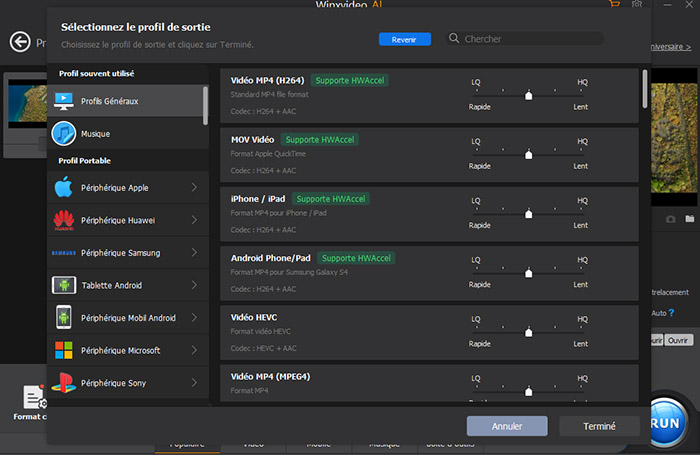
Étape 3 : Cliquez sur " Parcourir " dans la zone de réglage de sortie, choisissez un dossier de destination dans la boîte de dialogue qui s'ouvre, puis cliquez sur OK..
Étape 4 : Après avoir terminé les étapes ci-dessus, cliquez sur " Exécuter " dans l'interface principale pour lancer la conversion du fichier vidéo. Vous pouvez voir la progression de la conversion à partir de la barre de progression en bas de la boîte de dialogue. Il fonctionnera à la vitesse accélérée par le GPU 47x en temps réel, jusqu'à 250-350FPS si votre ordinateur prend en charge l'accélération matérielle du GPU, ainsi.
Conseils :
1. Déplacez votre souris vers le coin inférieur droit de l'interface principale, où vous pouvez cocher manuellement le mode "Auto Copy" pour réaliser une conversion vidéo sans perte 1:1 sans ré-encodage, comme MKV H265 en MP4 H265, MOV H264 en MP4 H264, tant que les codecs vidéo d'entrée et de sortie sont les mêmes.
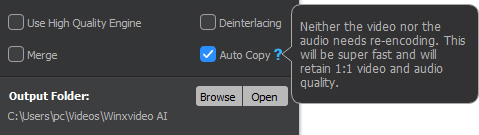
2. Cliquez sur l'icône Paramètres pour activer la fonction de réglage des paramètres (comme le montre l'image ci-dessous). Vous pouvez maintenant modifier librement la résolution vidéo MP4, la fréquence d'images de 60FPS à 30FPS, le format 1:1 à 16:9 ou 4:3, le débit binaire, le canal audio, etc.
2. Freemake Video Converter
Tout comme le premier convertisseur MP4 que nous avons mentionné, celui-ci possède également une grande variété de formats d'entrée et de sortie. En général, il peut accepter tout ce que vous lui donnez sans limite de taille ou de format de fichier. L'édition et le téléchargement de vidéos MP4 sont également mis en évidence sur la page Web officielle du produit, répondant à vos besoins de personnalisation des fichiers résultants, comme le découpage, l'assemblage, la rotation, etc. Bien sûr, il y a quelques omissions qui ont empêché ce produit d'occuper la première place de notre classement des meilleurs convertisseurs MP4. Le mode de copie automatique sans perte 1:1, le moteur haute qualité et la technologie d'accélération matérielle du GPU sont absents de cet utilitaire. Ainsi, il laisse une qualité élevée et une vitesse rapide à désirer.
Comment convertir gratuitement une vidéo MP4 en utilisant Freemake
Étape 1 : Appuyez sur " Vidéo " pour charger vos fichiers vidéo après le téléchargement et l'installation de Freemake.
Étape 2 : Choisissez le format de sortie ou le périphérique à partir des profils prédéfinis.
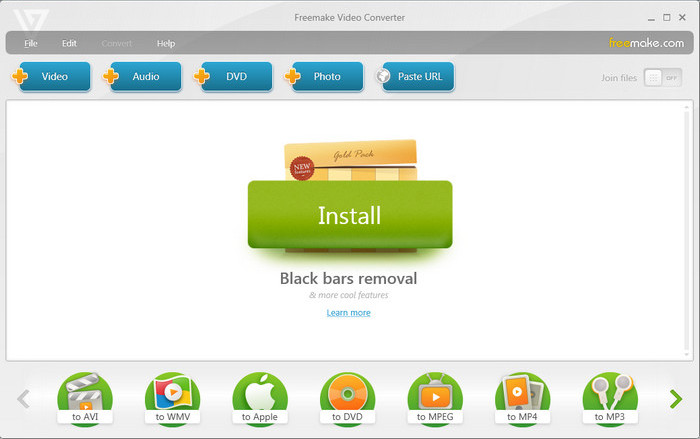
Étape 3 : Appuyez sur "Convertir" et le moteur de conversion entrera en action. Laissez faire le reste et vérifiez le fichier de sortie après une tasse de café.
3. HandBrake
HandBrake est un convertisseur vidéo populaire qui prend en charge la conversion de vidéos MP4 et la conversion de vidéos au format MP4. Il est gratuit, open-source, et compatible avec Windows, Mac et Linux.
- Convertissez des vidéos Blu-ray, DVD et ordinaires en MP4. Les codecs vidéo disponibles incluent H.264, H.265, MPEG-2 et MPEG-4.
- Fournit des dizaines de préréglages de sortie et permet de créer des préréglages.
- Prend en charge l'accélération matérielle.
- Fournit un ensemble d'options pour obtenir le résultat souhaité.
Comment convertir une vidéo de/vers MP4 avec HandBrake ?
Étape 1. Lancez HandBrake. Sous Sélection de la source, cliquez sur Fichier pour ouvrir la vidéo que vous voulez convertir. Si vous avez plusieurs fichiers à convertir, vous pouvez les placer dans un dossier, puis cliquer sur le bouton Dossier dans HandBrake pour les importer.
Étape 2. Choisissez une présélection et spécifiez le format du conteneur (MP4, MKV ou WebM), le codec vidéo, le codec audio, etc. en fonction de vos besoins.
Étape 3. Cliquez sur Parcourir pour indiquer le chemin d'enregistrement et le nom du fichier.
Étape 4. Cliquez sur Démarrer l'encodage pour lancer la conversion de la vidéo en MP4 ou dans un autre format.

Partie 2. Meilleur convertisseur MP4 gratuit en ligne
1. Cloudconvert
Il s'agit d'un service gratuit de conversion vidéo MP4 en ligne, qui est également armé d'une fonction de conversion bidirectionnelle, vidéo vers MP4 et MP4 vers vidéo. Il permet aux utilisateurs d'effectuer gratuitement jusqu'à 25 conversions par jour.
- La liste des vidéos d'entrée comprend 27 formats vidéo modernes, comme MP4, MKV, MOV, AVI, FLV, etc., AV1, TOD, AVCHD, DAT, IFO, F4V, ASF, et G2M4 sont exclus.
- La quantité de formats vidéo de sortie est jusqu'à 7, y compris MP4, MKV, MOV, AVI, FLV, WMV, et WebM. Jusqu'à présent, les profils des appareils mobiles ne sont pas accessibles. On dit qu'il offre des options permettant de modifier la résolution, la qualité et la taille de la vidéo, mais ces options n'apparaissent pas sur la page Web.
En gros, si la taille de votre vidéo est raisonnable et que vous n'avez pas besoin de fonctions avancées, cet outil de transcodage MP4 en ligne fait l'affaire. Ne demandez pas trop à un outil en ligne gratuit.
Comment convertir gratuitement des vidéos en MP4 avec Cloudconvert ?
Étape 1 : Naviguez vers le site officiel de Cloudconvert. Cliquez sur " Choisir fichier " pour charger vos vidéos. Il vous permet d'ajouter le fichier source à partir de l'ordinateur, Google Drive, Dropbox, OneDrive, ou par URL.
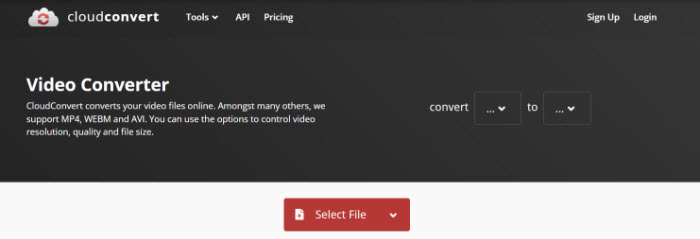
Étape 2 : Choisissez le format vidéo résultant parmi les 7 formats vidéo que nous avons mentionnés précédemment. Ou vous pouvez sélectionner les formats audio, par exemple, MP4 à WAV, MP3, AAC, FLAC, etc. 7 formats audio, si vous voulez extraire l'audio du fichier MP4.
Étape 3 : Appuyez sur le bouton rouge "Cliquer" pour appeler le début de la conversion. La vitesse de conversion dépend principalement de la vitesse de votre connexion réseau.
2. Convertio
Convertio est un autre convertisseur vidéo en ligne gratuit qui prend en charge la conversion de vidéos vers ou depuis MP4. Il prend en charge 125 conversions MP4 au total, comme MKV en MP4, MOV en MP4 et MP4 en AVI. L'inconvénient de Convertio gratuit est qu'il n'autorise pas les vidéos sources de plus de 100 Mo.
- Il prend en charge l'ajout de vidéos à partir du disque local et du stockage en ligne.
- Outre la modification du format de fichier, il offre également des options pour couper, redimensionner, retourner, faire pivoter la vidéo et définir la qualité, le codec et la fréquence d'images.
- Utilisez un certificat SSL pour protéger le site et le fichier que vous téléchargez.
Comment convertir des vidéos de/vers MP4 avec Convertio ?
Étape 1 : Cliquez sur Choisir fichier pour charger la vidéo que vous devez convertir.
Étape 2 : choisissez le format de sortie. MP4 est le format de sortie par défaut. Si vous souhaitez convertir une vidéo dans un autre format, il suffit de cliquer sur le bouton du menu déroulant pour choisir le format souhaité.
Étape 3 : Cliquez sur Convertir pour lancer le processus de conversion.
Étape 4 : Téléchargez le fichier résultant.
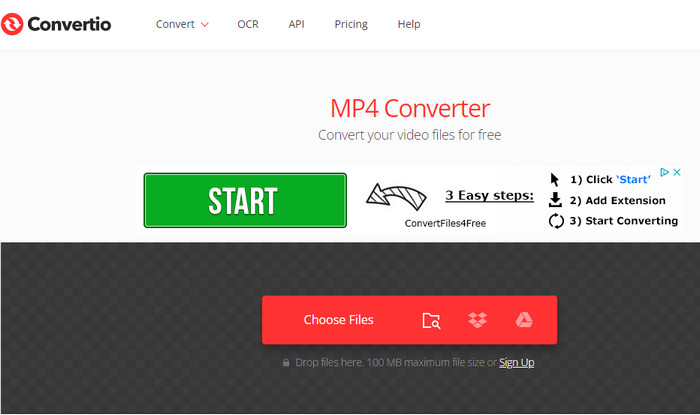
3. Zamzar
Zamzar est un outil populaire de conversion de fichiers en ligne. Il permet aux utilisateurs de convertir des vidéos gratuitement. Mais comme d'autres convertisseurs vidéo en ligne gratuits, il a des limites. Il limite la taille maximale du fichier vidéo source à 50 Mo et ne permet que 2 conversions de fichiers par période de 24 heures.
- Prise en charge de la conversion de 40 formats de fichiers en MP4, notamment AVI, MKV, MOV, TS, etc.
- Prise en charge de la conversion de vidéos MP4 en 18 formats de fichiers, dont AVI, FLV, MOV, WebM, etc.
- Fournit quelques préréglages de périphériques, mais ils peuvent être dépassés pour vous.
Comment convertir une vidéo de/vers MP4 avec Zamzar ?
Étape 1 : Cliquez sur Ajouter des fichiers pour importer la vidéo que vous voulez transcoder.
Étape 2 : Cliquez sur Convertir en et choisissez un format de sortie.
Étape 3 : Cliquez sur Convertir maintenant pour commencer à télécharger et convertir la vidéo.
Étape 4 : Cliquez sur Télécharger pour télécharger votre fichier converti.

Bien, ci-dessus sont nos choix pour les meilleurs convertisseurs MP4 gratuits. Dans le cas où vous avez utilisé d'autres meilleurs logiciels ou sont recommandés avec d'autres options fabuleuses, vous êtes chaleureusement invités à partager avec nous par e-mail ou Facebook / Twitter compte officiel et nous allons constamment les mettre à jour à ce poste.
Partie 3. Lequel choisir : le convertisseur MP4 en ligne ou le logiciel de bureau ?
Le convertisseur vidéo en ligne et le convertisseur vidéo de bureau ont tous deux leurs propres mérites et démérites. Après avoir déterminé les forces et les faiblesses de chaque approche, vous aurez la réponse.
Convertisseur MP4 en ligne
Pour :
- Aucune exigence particulière pour le système d'exploitation de l'ordinateur.
- Pas besoin d'installer de logiciel, ce qui permet d'économiser de l'espace disque.
Contre :
- La plupart des outils en ligne ne permettent que la conversion une par une.
- Une connexion réseau est nécessaire pour assurer le fonctionnement normal du chargement des fichiers, de la conversion et du téléchargement des fichiers de sortie.
- Peu d'outils en ligne offrent des options d'édition.
- La majorité d'entre eux imposent des restrictions sur la taille maximale des fichiers à télécharger, comme 50 Mo et 100 Mo.
- Les options de sortie sont toujours limitées à plusieurs formats. Peu d'outils proposent des préréglages de périphériques.
Convertisseur MP4 de bureau
Pour :
- Prend en charge la conversion par lot.
- La conversion MP4 se fait bien même sans réseau.
- Propose plusieurs options d'édition, telles que le découpage, le recadrage et la fusion.
- Aucune limitation de la taille des fichiers. Nombre illimité de conversions quotidiennes.
- Les outils professionnels proposent généralement des centaines de profils de sortie.
Contre :
- Compatible avec certains systèmes d'exploitation uniquement.
- L'installation du logiciel est essentielle avant de convertir des fichiers vers/depuis MP4.
En somme, le convertisseur vidéo MP4 de bureau est bien meilleur que les outils en ligne à bien des égards. Il permet de gagner du temps, dans la mesure où il offre une conversion par lots et n'est pas limité par la vitesse du réseau. Certains programmes de bureau, comme Free Video Converter, utilisent même une technologie d'accélération matérielle pour augmenter considérablement la vitesse de transcodage.
















